文章详情页
Win10打不开系统音量控制怎么办?
浏览:80日期:2023-03-29 08:05:41
Win10打不开系统音量控制怎么办?也许有不少用户遇到这样的问题,那就是在使用电脑观看视频的时候发现音量太小,当想通过音量控制进行音量调节的时候却发现打不开。下面小编就和大家说说这个问题的解决方法。
Win10打不开系统音量控制怎么办?
1、Ctrl+Shift+ESC三键打开任务管理器,按照以下路径进入:文件-运行新任务-输入services.msc
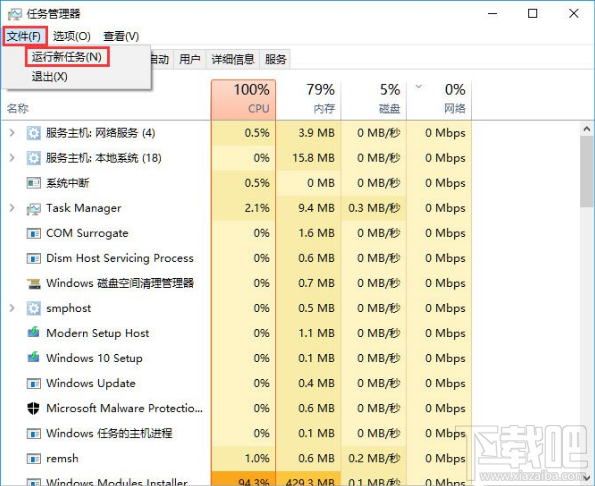
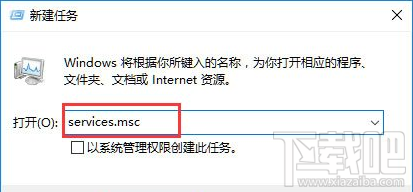
2、选择【Windows Firewall】,检查是否为启动状态
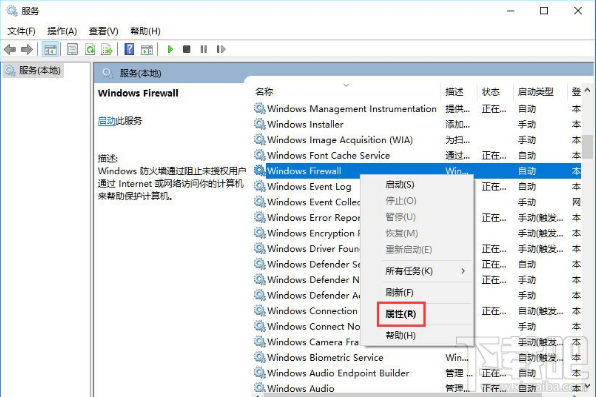
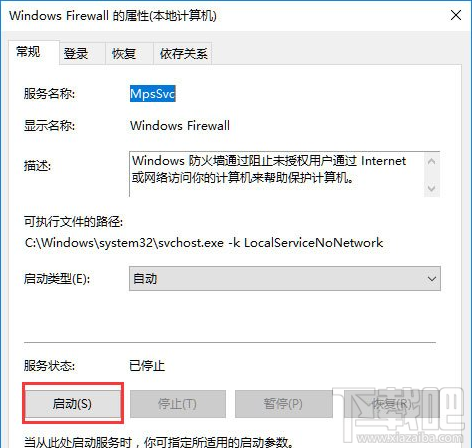
3、用任务管理器打开CMD,注意勾选【用系统管理员运行】
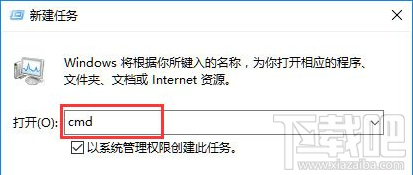
4、输入命令“powershell”后回车
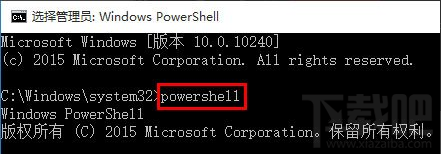
5、将下列命令复制到新建文本文档里,然后全选复制,再Ctrl+V复制到CMD中,成功的话CMD命令框里会有颜色区分;
Get-AppXPackage -AllUsers | Foreach {Add-AppxPackage -DisableDevelopmentMode -Register “$($_.InstallLocation)AppXManifest.xml”}

6、回车后等待任务完成,完成后画面会恢复到上一页输入命令的样子,关掉后稍等即可
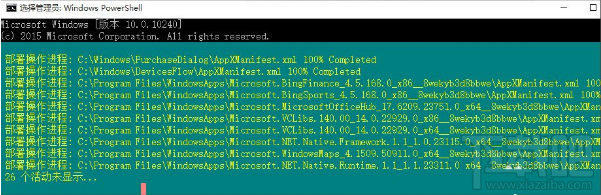
7、如果以上操作确认一一对应但完成后均没作用可检查服务项:usermanager是否被禁用,如被禁用改成自动,重启即可。
相关文章:
1. Win10创意者秋季版无法检查到更新怎么办 解决方法2. Win10/Win7/win8.1系统怎么关闭台式机喇叭?3. 企业 Win10 设备出现开始菜单和任务栏快捷方式消失问题,微软展开调查4. win10系统设置默认网关的方法5. Win10系统pci内存控制器感叹号怎么解决?6. Win10怎么设置自动更新地图?win10设置自动更新地图的技巧7. win10玩游戏用什么版本好详细介绍8. 升级Win10后PS/2键盘用不了怎么办?9. Win10系统升级后重启进入系统黑屏怎么解决?10. Win10系统中Edge浏览器怎么彻底关闭SmartScreen筛选器?彻底关闭的方法分享
排行榜

 网公网安备
网公网安备